Hvordan genererer Fortnite inntekter? Analyse av Fortnites inntektsstrategi
Hvordan tjener Fortnite penger? Fortnite, det populære flerspillerspillet utviklet av Epic Games, har på kort tid blitt et globalt fenomen som har …
Les artikkelen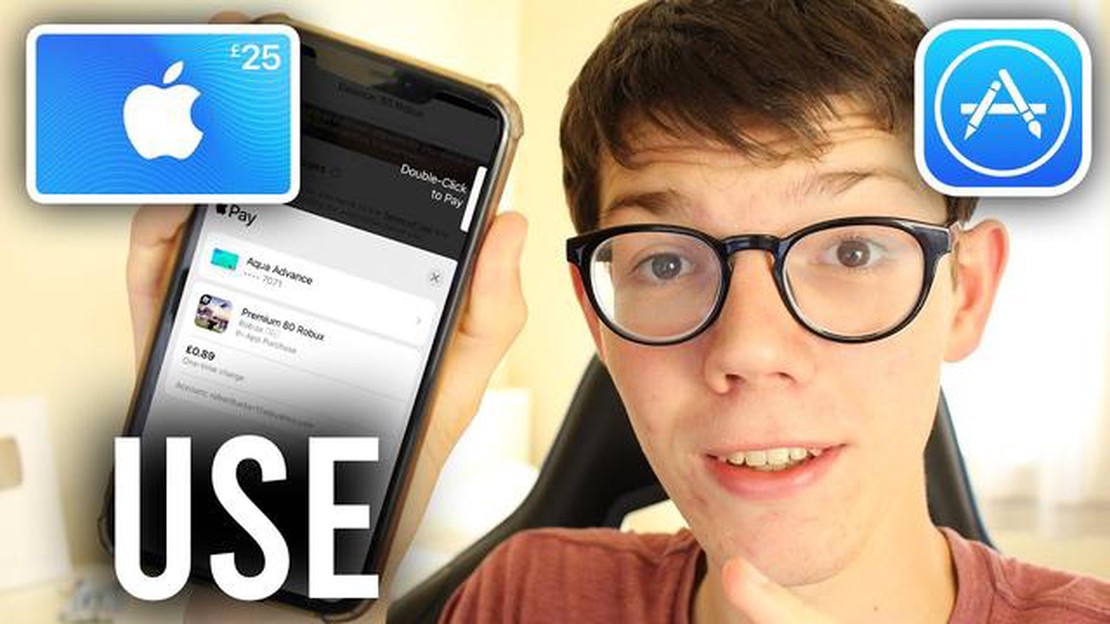
Er du en fan av Brawl Stars og har et Apple-gavekort som brenner hull i lommen? Se ikke lenger, da vi gir en trinnvis guide til hvordan du løser inn og bruker Apple-gavekortet ditt på dette populære mobilspillet. Denne guiden vil hjelpe deg med å få mest mulig ut av Apple-gavekortet ditt og forbedre spillopplevelsen din, enten du er en hobbyspiller eller en hardbarket spiller.
Det første du må gjøre for å løse inn Apple-gavekortet ditt, er å åpne App Store på iOS-enheten din. Når du er inne i App Store, trykker du på profilbildet ditt eller “I dag”-fanen nederst på skjermen. Dette tar deg til kontoinnstillingene dine, der du kan administrere betalingsinformasjonen din.
Deretter blar du ned til delen “Betaling og frakt” og trykker på “Legg til penger i Apple ID”. Her kan du velge å løse inn Apple-gavekortet ved å taste inn koden manuelt eller skanne strekkoden på gavekortet med kameraet. Velg den metoden som passer best for deg.
Når du har tastet inn eller skannet koden, vil saldoen på Apple-gavekortet ditt bli lagt til Apple-ID-en din. Nå er det på tide å starte Brawl Stars og begynne å bruke gavekortet. I Brawl Stars-appen går du til butikken i spillet og blar gjennom de tilgjengelige varene. Når du finner noe du vil kjøpe, går du videre til kassen.
I kassen får du muligheten til å bruke Apple-gavekortet ditt som betalingsmåte. Du velger ganske enkelt gavekortet som betalingsmåte, og kostnaden for varen trekkes fra gavekortets saldo. Så enkelt er det! Nå kan du nyte ditt nye kjøp i Brawl Stars og fortsette å dominere spillet med stil.
Har du et Apple-gavekort og lurer på hvordan du bruker det i Brawl Stars? Da trenger du ikke lete lenger! I denne trinnvise veiledningen vil vi lede deg gjennom prosessen med å løse inn og bruke Apple-gavekortet ditt på Brawl Stars.
Vi gratulerer! Du har løst inn og brukt Apple-gavekortet ditt på Brawl Stars. Kos deg med de nye varene dine og ha det gøy med spillet!
Det første trinnet for å bruke Apple-gavekortet ditt på Brawl Stars er å løse det inn på Apple-kontoen din. Følg instruksjonene nedenfor for å løse inn gavekortet:
**Hvis du allerede har en saldo på Apple-kontoen din, vil gavekortbeløpet bli lagt til den eksisterende saldoen.
Les også: Beste stedene å handle Void-Touched Curio i WoW Dragonflight
Når du har løst inn gavekortet, kan du nå bruke saldoen på Apple-kontoen din til å foreta kjøp på Brawl Stars.
Når du har løst inn Apple-gavekortet ditt, er det på tide å åpne Brawl Stars og få tilgang til butikken i spillet for å bruke kredittene dine. Følg trinnene nedenfor for å fortsette:
Når du åpner butikken i spillet, kan du bla gjennom og kjøpe ulike varer og pakker ved hjelp av Apple-gavekortkredittene dine. Sørg for å utforske de ulike delene av butikken, for eksempel “Gems”, “Brawl Boxes” og “Special Offers”, for å finne varene du ønsker deg.
Nå som du har løst inn Apple-gavekortet ditt i Brawl Stars, kan du bruke pengene til å kjøpe gjenstander i spillet. Følg disse trinnene for å gjøre kjøpene dine:
Les også: Hvordan bekjempe Inferno Towers i Clash Royale: Påviste strategier for seier
Note: Sørg for å lese gjennom detaljene for varen du ønsker å kjøpe, da noen varer kan ha tilleggskrav eller kun være tilgjengelige i en begrenset periode.
Med Apple-gavekortet ditt kan du enkelt forbedre Brawl Stars-spillet ditt ved å låse opp nye figurer, kjøpe kule skins eller oppgradere eksisterende brawlers. Kos deg med spillet og ha det gøy!
For å løse inn Apple-gavekortet ditt i Brawl Stars åpner du spillet på enheten din og går til butikken i spillet. Trykk på alternativet “Get Gems” og velg deretter hvor mange edelstener du vil kjøpe. Velg alternativet “Løs inn gavekort eller kode” på betalingsskjermen, og skriv deretter inn Apple-gavekortkoden din. Når koden er innløst, blir edelstenene lagt til på kontoen din.
Ja, du kan bruke Apple-gavekortet ditt til å kjøpe andre varer i Brawl Stars enn edelstener. Butikken i spillet tilbyr en rekke varer som Brawlers, Power Points, bokser og mer. Følg de samme trinnene som er nevnt tidligere for å løse inn gavekortet og bruke saldoen til å kjøpe de ønskede varene.
Innløsningskoden for Apple-gavekortet ditt finner du på baksiden av det fysiske kortet eller i e-posten hvis du har fått det tilsendt digitalt. Det er en 16-sifret kode bestående av bokstaver og tall. Sørg for å skrape av sølvstripen på baksiden for å finne koden hvis du har et fysisk kort.
Nei, du trenger ikke å bruke hele saldoen på Apple-gavekortet ditt på én gang. Det innløste beløpet blir lagt til Apple-ID-en din som butikkreditt, som kan brukes til fremtidige kjøp i Brawl Stars eller andre apper og spill i App Store. Du kan velge å bruke deler av saldoen og spare resten til senere.
Hvis Apple-gavekortkoden din ikke fungerer når du løser den inn i Brawl Stars, er det noen ting du kan prøve. Dobbeltsjekk at du har skrevet inn koden riktig, og pass på at det ikke er noen skrivefeil eller manglende tegn. Hvis koden fortsatt ikke fungerer, kan du kontakte Apple Support for å få hjelp. De kan hjelpe deg med å feilsøke og løse eventuelle problemer med å løse inn gavekortet.
Hvordan tjener Fortnite penger? Fortnite, det populære flerspillerspillet utviklet av Epic Games, har på kort tid blitt et globalt fenomen som har …
Les artikkelenHvordan sletter du en Roblox-konto? Hvis du har bestemt deg for å gå videre fra Roblox-verdenen og vil slette kontoen din, har du kommet til rett …
Les artikkelenRainbow Six Sieges første transoperatør kan omforme kartene med kraftige skuddsikre skjold Rainbow Six Siege, Ubisofts populære taktiske …
Les artikkelenCall of Duty: Black Ops 3 anmeldelse Call of Duty: Black Ops 3 er den nyeste delen i den enormt populære førstepersons skytespillserien. Spillet er …
Les artikkelenHvor kan spillerne finne Eevee i Pokemon Sword? I Pokemon Sword er Eevee en svært ettertraktet Pokémon på grunn av dens evne til å utvikle seg til …
Les artikkelenHvordan få en 5-stjerners rangering i Animal Crossing? Animal Crossing: New Horizons er et populært livssimuleringsspill som lar spillerne skape sitt …
Les artikkelen